AE怎么为图片制作立体旋转效果_AE为图片制作立体旋转效果图文详解
时间:2023-03-20 09:37:02 责任编辑:李尬尬
不少朋友都喜欢使用AE软件,那么大家清楚AE为图片制作立体旋转效果的具体操作流程吗?若还不了解,就来学习学习AE为图片制作立体旋转效果教程吧!

首先打开AE软件,把需要调节的照片导入到合成的时间线上。调节大小以满足我们的需要。
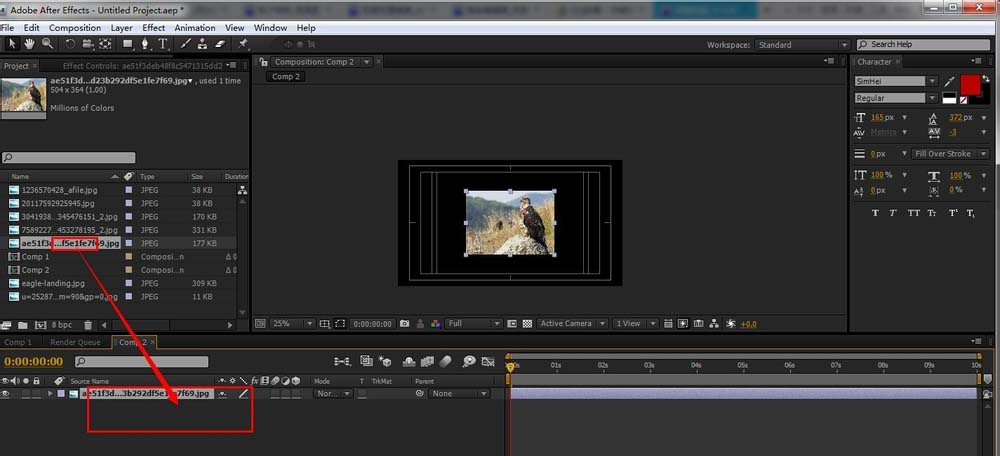
然后我们打开照片图层的三维开关。

接着在合成里面新建一摄像机图层,摄像机的各个参数都是默认即可。
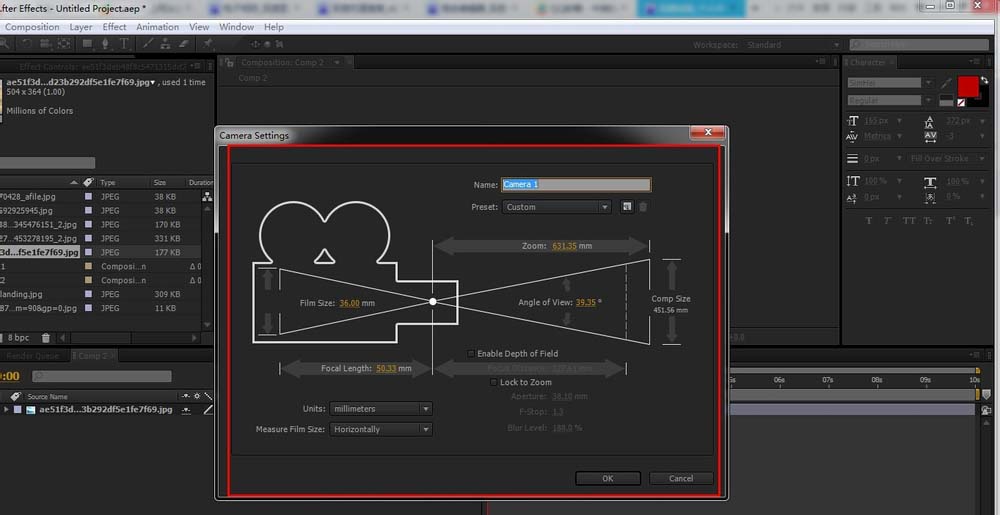
再继续调节摄像的位置和角度,是其完成对照片的俯视角度。

在这里,我们依照Y轴旋转为例子介绍,在选定的时间段前后各设置关键帧,完成围绕Y周的旋转动画设置。
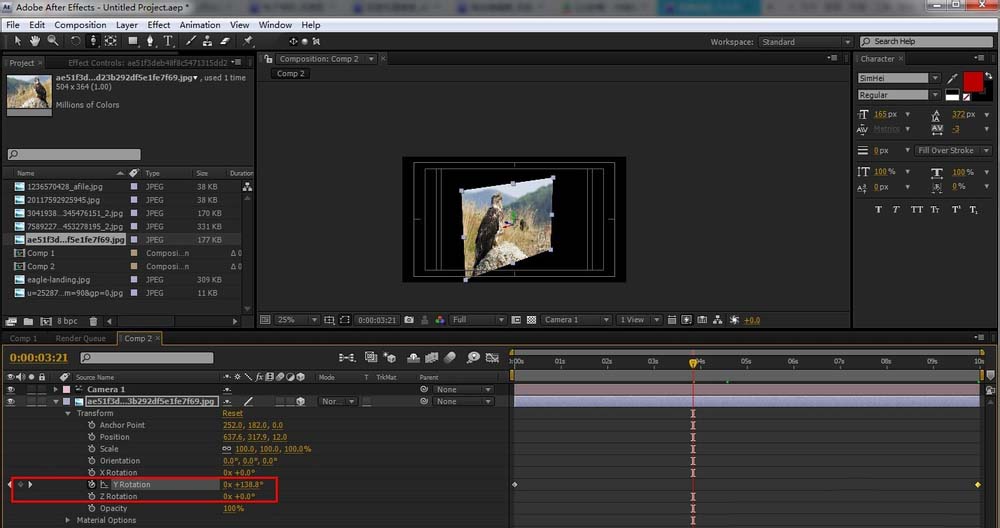
最后我们还可以给图层的XZ轴属性添加关键帧,来完成完成更为复杂的旋转动画。
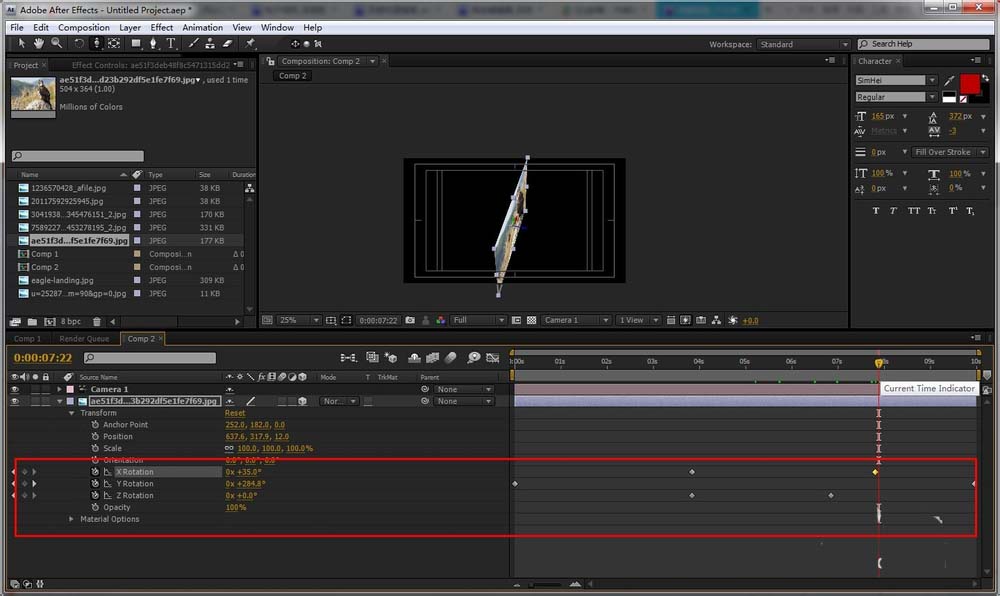
根据上文描述的AE为图片制作立体旋转效果的具体操作流程,你们是不是都学会啦!
AE为图片制作立体旋转效果的具体操作流程。
首先打开AE软件,把需要调节的照片导入到合成的时间线上。调节大小以满足我们的需要。
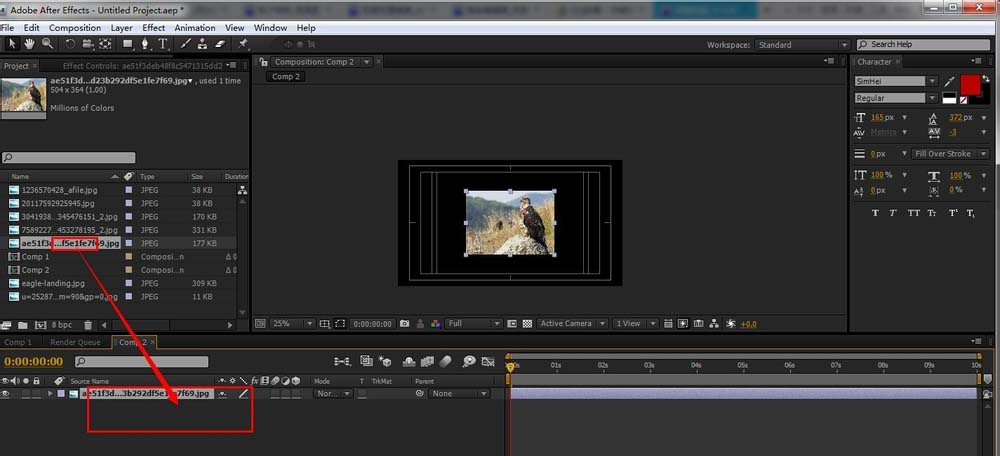
然后我们打开照片图层的三维开关。

接着在合成里面新建一摄像机图层,摄像机的各个参数都是默认即可。
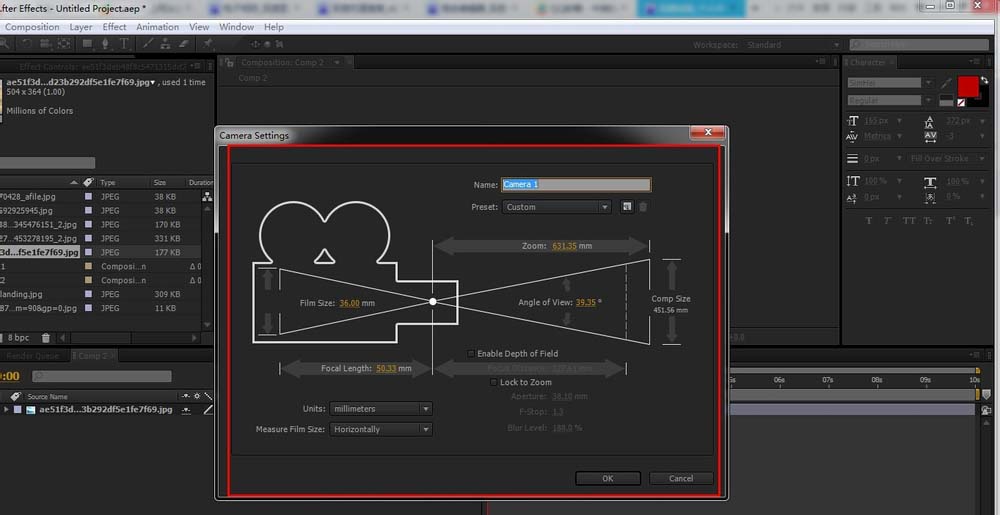
再继续调节摄像的位置和角度,是其完成对照片的俯视角度。

在这里,我们依照Y轴旋转为例子介绍,在选定的时间段前后各设置关键帧,完成围绕Y周的旋转动画设置。
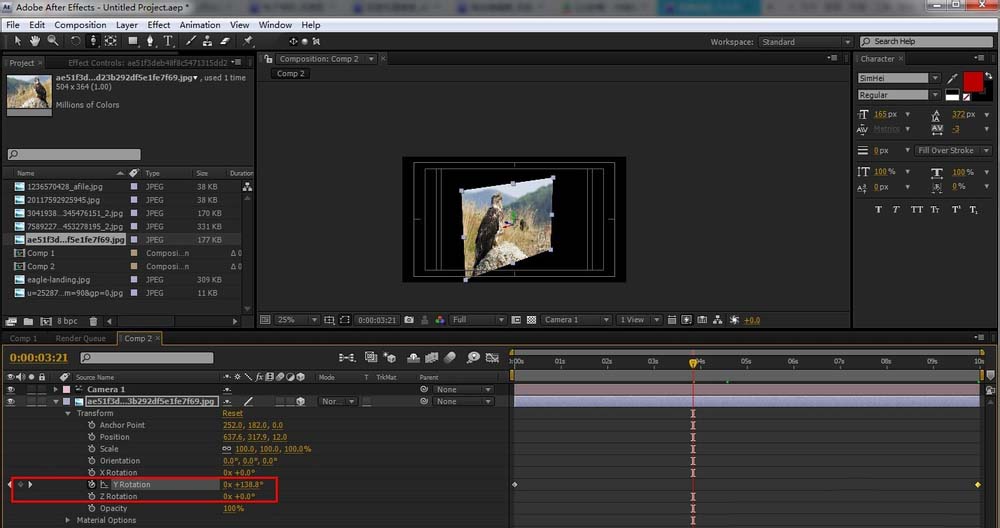
最后我们还可以给图层的XZ轴属性添加关键帧,来完成完成更为复杂的旋转动画。
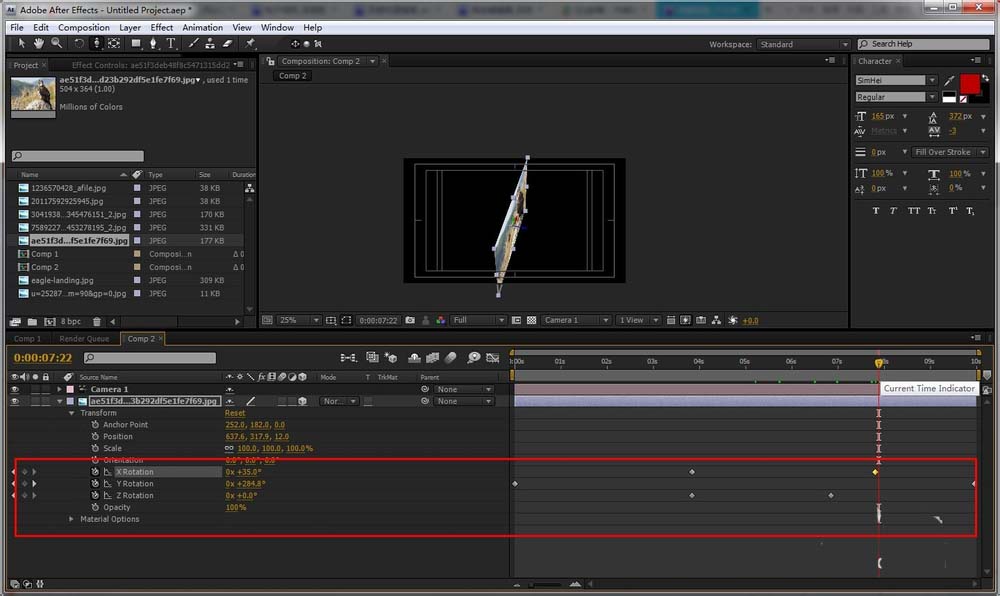
AE相关攻略推荐:
AE怎么给文字做出粗糙边缘效果_AE给文字做出粗糙边缘效果图文解析
AE怎么打开三维开关制作三维空间_AE打开三维开关制作三维空间流程分享
AE如何打造水波荡漾效果视频_AE打造水波荡漾效果视频方法一览
根据上文描述的AE为图片制作立体旋转效果的具体操作流程,你们是不是都学会啦!想要了解更多软件资讯,请多多关注ai7手游帮。














